スクリプト言語の HSP については、公式ホームページの「HSPTV!」をどうぞ。(戻る)
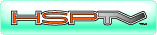
ここには、超小さいマイクロ・モニター情報の全ソースを紹介します。
このμモニター情報のソースは、次の9要素を表示/非表示に出来ます。
- HDDの使用率(%)
- CPUの使用率(%)
- 物理メモリの使用率(%)
- 仮想メモリの使用率(%)
- ページングの使用率(%)
- ネットの送信速度(バイト/秒)
- ネットの受信速度(バイト/秒)
- ネットの送信速度(ビット/秒)
- ネットの受信速度(ビット/秒)
#const FLAG_HDD %000000001 ;HDDの使用率(%) #const FLAG_CPU %000000010 ;CPUの使用率(%) #const FLAG_MEM %000000100 ;物理メモリの使用率(%) #const FLAG_VRM %000001000 ;仮想メモリの使用率(%) #const FLAG_PGF %000010000 ;ページングの使用率(%) #const FLAG_UPB %000100000 ;ネットの送信速度(バイト/秒) #const FLAG_DNB %001000000 ;ネットの受信速度(バイト/秒) #const FLAG_UP8 %010000000 ;ネットの送信速度(ビット/秒) #const FLAG_DN8 %100000000 ;ネットの受信速度(ビット/秒)
上記のフラグ定数でμモニター情報の表示形式を、ある程度カスタマイズできます。
お好みにカスタマイズするには、ソース上の「DESIGN_SW」定数を書き換えます。
#const int DESIGN_SW (FLAG_HDD|FLAG_CPU|FLAG_MEM|FLAG_VRM|FLAG_PGF|FLAG_UPB|FLAG_DNB|FLAG_UP8|FLAG_DN8)
↓
#const int DESIGN_SW (FLAG_CPU|FLAG_MEM|FLAG_PGF|FLAG_UP8|FLAG_DN8)
上記の場合は、CPU、物理メモリ、ページング、送信速度(ビット/秒)、受信速度(ビット/秒)なので
「CPU99% MEM99% PGF99% UP0.00Kbps DN0.00Kbps」という表示になります。
HSPを使ってる方は、ソースをコピー&ペーストして「F5」キーを押して実行してみると分かるでしょう。
μモニター情報のソース
管理上このサンプルは sample328b.hsp のソースです。
このソースは長くブログの文字数を超えたため分割しました。
- μモニター情報の分割ソース(1)…333行
- μモニター情報の分割ソース(2)…213行
使い方
- マウスの左ドラッグでウインドウが移動します。
- ウインドウをデスクトップ外に移動して離すと、デスクトップ内に自動的に移動します。(画面外補正の処理)
- ウインドウをデスクトップ端に近づけて離すと、デスクトップ端に自動的に吸着します。(画面端吸着の処理)
- ウインドウがデスクトップ端にくっついてると、デスクトップ端にマウスを乗せると自動的に非表示になります。
- ウインドウがデスクトップ隅にくっついてると、デスクトップ隅にマウスを乗せると自動的に非表示になります。
- キーボードの「Q」キーでμモニター情報を終了します。
関連記事
- μデジタル時計のソース
- μモニター情報のソース 、分割(1) 、分割(2)
- μウインドウ情報のソース










![[HSP]タスク・ダイアログのサンプル](https://blogimg.goo.ne.jp/image/upload/f_auto,q_auto,t_image_square_m/v1/user_image/61/06/0d61f87eba4a0b251ba6f3e4d57f675e.png)
![[HSP]タスク・ダイアログのサンプル](https://blogimg.goo.ne.jp/image/upload/f_auto,q_auto,t_image_square_m/v1/user_image/1c/ad/0b63326fc7b89f1557149c1e3cb409e6.png)
![[HSP]5桁Mバイト/秒文字列のサンプル](https://blogimg.goo.ne.jp/image/upload/f_auto,q_auto,t_image_square_m/v1/user_image/52/0c/e79d83fcd1632bca5ba48f4376367c7d.png)
![[HSP]5桁ビット/秒文字列のサンプル](https://blogimg.goo.ne.jp/image/upload/f_auto,q_auto,t_image_square_m/v1/user_image/31/be/1afdfb22dd552b61a853ded5ef1332e3.png)
![[HSP]5桁バイト/秒文字列のサンプル](https://blogimg.goo.ne.jp/image/upload/f_auto,q_auto,t_image_square_m/v1/user_image/42/09/78ae478bdc725aa3f60783cd520ce756.png)
![[HSP]5桁バイト単位文字列のサンプル](https://blogimg.goo.ne.jp/image/upload/f_auto,q_auto,t_image_square_m/v1/user_image/00/de/227be4cf76836998c4a6a6e1f000190f.png)
![[HSP]ディスク使用率のサンプル(2)](https://blogimg.goo.ne.jp/image/upload/f_auto,q_auto,t_image_square_m/v1/user_image/5e/39/b742572cef28be7598055c6b4038b7bd.png)
![[HSP]ディスク使用率のサンプル(2)](https://blogimg.goo.ne.jp/image/upload/f_auto,q_auto,t_image_square_m/v1/user_image/69/9a/4aa2a8bd6551f57269c0ef21b86495b0.png)
![[HSP]ディスク使用率のサンプル(2)](https://blogimg.goo.ne.jp/image/upload/f_auto,q_auto,t_image_square_m/v1/user_image/70/78/09470ad1046fefd0d0f579f1c8477c3b.png)
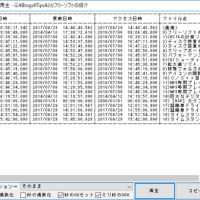





※コメント投稿者のブログIDはブログ作成者のみに通知されます